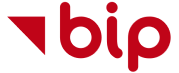Instrukcja korzystania z BIP
System BIP posiada dwa rodzaje menu, dzięki którym można nawigować po treściach.
Pierwsze menu znajduje się na samej górze strony i jest stałe. Zawiera odnośniki do zawsze występujących elementów serwisu takich jak: Strona główna, Instrukcja, Strona www, Redakcja, Rejestr zmian, Statystyki stron, Deklaracja dostępności.
Drugie menu znajduje się w lewej kolumnie. Jest to tzw. Menu przedmiotowe. W ramach ułatwienia dostępności jest oznaczone dla czytników za pomocą aria-label jako menu lewe. Opcjonalnie może wystąpić również prawe menu, które znajdzie się w prawej kolumnie i również będzie opisane odpowiednim znacznikiem aria-label.
Menu przedmiotowe jest podzielone na Kategorie, które grupują informacje z poszczególnych działów tematycznych. Kategorie opatrzone są nagłówkami zapisanymi na niebieskim tle. W celu ułatwienia odnalezienia informacji, w ramach kategorii utworzone zostały Podkategorie (aktywne przyciski na szarym tle), które stanowią aktywne Menu przedmiotowe.
Po wskazaniu kursorem myszy nazwy Podkategorii, kursor przyjmuje kształt dłoni, a nazwa Podkategorii zostaje podkreślona. Po wciśnięciu lewego przycisku myszy informacje zapisane w danej Podkategorii wyświetlają się w środkowej części ekranu bądź w postaci kolejnych podmenu.
Nawigację w głębiej zawartych treściach umożliwiają tak zwane "okruszki", które znajdują się bezpośrednio nad treścią każdej podstrony.
Nowa wersja systemu BIP nie posiada okienek wyskakujących (tzw. pop-up) oraz mechanizmu przeładowywania strony bez zmiany jej treści. Dzięki temu można łatwo zorientować się, w którym miejscu w serwisie się znajdujemy. Treści można opcjonalnie otwierać w nowych kartach oraz oknach przy użyciu odpowiednich funkcjonalności przeglądarki. Każda tak otwarta strona będzie zawierała pełną treść serwisu włącznie z nawigacją oraz stopką. Nowa karta otworzy się również po kliknięciu na łącze zawierające dokument w formacie PDF. Większość przeglądarek posiada obecnie narzędzia do wygodnego przeglądania takich dokumentów bez konieczności zapisywania ich trwale na dysku.
Jeżeli do słowa lub wersu w tekście informacji wyświetlanej w BIP-ie podlinkowana (podłączona) jest szersza informacja, to słowo to lub ten wers są wyróżnione, a po wskazaniu kursorem myszy fraza ta zostaje podkreślona a kursor przybiera postać dłoni. Po "kliknięciu" na podkreślonym słowie lub wersie nowe informacje wyświetlane są w części środkowej ekranu.
W każdym tego typu oknie istnieje możliwość:
- wydrukowania zawartej w nim treści,
- zapisania treści na dyskietce (lub dysku),
- zamknięcia okna.
Wspomniane funkcje ("DRUKUJ", "ZAPISZ", "ZAMKNIJ") zawsze znajdują się na końcu (na dole) treści.
Dokumenty specyficzne, takie jak treść prawa miejscowego lub wnioski do pobrania i wypełnienia zapisane są w postaci plików o rozszerzeniu pdf. W celu ich odczytania na komputerze powinien być zainstalowany program Acrobat Reader. Jest to darmowy program dostępny w Internecie pod adresem: https://get2.adobe.com/pl/reader/
Oprócz menu przedmiotowego na stronie głównej znajdują się następujące przyciski i zakładki:
- Przycisk z logo strony głównej Biuletynu Informacji Publicznej umożliwia przejście na stronę główną BIP prowadzoną przez Ministerstwo Spraw Wewnętrznych i Administracji,
- Przycisk Strona główna umożliwia przejście na stronę główną serwisu BIP,
- Zakładka Instrukcja zawiera niniejszy tekst,
- Przycisk Strona www umożliwia przejście na stronę internetową jednostki,
- Zakładka Redakcja pozwala na wyświetlenie danych osób redagujących BIP,
- Zakładka Rejestr zmian zawiera informacje o wszystkich zmianach wprowadzonych w dokumentach publikowanych w BIP-ie. Odnaleźć tu można informacje jaki dokument, kiedy i w jaki sposób był zmieniany (dodany lub zmodyfikowany),
- Zakładka Statystyki stron - umożliwia obejrzenie statystyk dotyczących częstotliwości przeglądania strony BIP-u na której aktualnie się znajduje się internauta,
- Deklaracja dostępności - dokument o dostępności strony WWW lub aplikacji mobilnej, którego umieszczanie w Internecie wymaga Ustawa z dnia 4 kwietnia 2019 o dostępności cyfrowej stron internetowych i aplikacji mobilnych podmiotów publicznych (Dz.U. 2019 poz.848).
- Ikony zmiany kontrastu strony BIP: „Przywrócenie oryginalnego kontrastu”, „Kontrast - biały tekst na czarnym tle”, „Kontrast - żółty tekst na czarnym tle”, „Kontrast - czarny tekst na żółtym tle”,
- Ikony zmiany wielkości czcionki ekranowej strony BIP: „Przywrócenie oryginalnej wielkości czcionki ekranowej”, „Średnie powiększenie wielkości czcionki ekranowej”, „Duże powiększenie wielkości czcionki ekranowej”,
- Wyszukiwarka umożliwia odnalezienie informacji zawierającej słowo lub frazę wpisaną w oknie wyszukiwarki,
- Po przejściu na zakładkę "zaawansowane" jest możliwość dokładniejszego sprecyzowania kryteriów wyszukiwania w serwisie BIP.
W dolnej części ekranu znajdują się następujące przyciski:
- Statystyki serwisu - umożliwia obejrzenie statystyk dotyczących częstotliwości przeglądania serwisu BIP,
- Instrukcja korzystania z BIP - zawiera niniejszy tekst,
- Informacja o wersji BIP i dacie jej ostatniej aktualizacji.
UWAGA
W przypadku używania serwisu BIP na urządzeniach wyposażonych w ekrany o zmniejszonej szerokości (np. smartfony, niektóre tablety, niektóre czytniki stron), może wystąpić zmiana wyglądu BIP polegająca na tym, że Menu przedmiotowe nie będzie pojawiać się w bocznych kolumnach (po lewej i prawej stronie ekranu), a zamiast tego w górnej części ekranu (np. smartfona) pojawią się dodatkowe elementy nawigacyjne:
- Lewe Menu
- Prawe Menu
Po kliknięciu w taki dodatkowy element nawigacyjny rozwinie się (z boku ekranu) pełne menu nawigacyjne:
- w przypadku kliknięcia w Lewe Menu wysunie się po lewej stronie ekranu pełne Menu nawigacyjne BIP, standardowo znajdujące się w bocznej kolumnie po lewej stronie ekranu,
- w przypadku kliknięcia w Prawe Menu wysunie się po prawej stronie ekranu pełne Menu nawigacyjne BIP, standardowo znajdujące się w bocznej kolumnie po prawej stronie ekranu.